На этой странице подробно описаны настройки Player для платформы Linux. Описание общих настроек Player см. в разделе Настройки PlayerНастройки, которые позволяют вам установить различные параметры для конкретного игрока для окончательной игры, созданной Unity. Подробнее
См. в Словарь.

Документацию по свойствам можно найти в следующих разделах:
Значок
Включите параметр Переопределить для Windows, Mac, Linux, чтобы назначить собственный значок для настольной игры. Вы можете загрузить значок разных размеров, чтобы он соответствовал каждому из предоставленных квадратов.
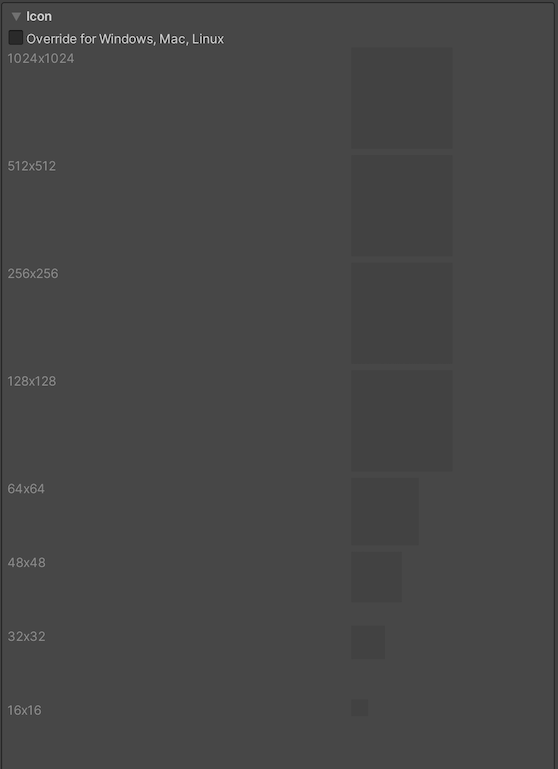
Разрешение и представление
Используйте раздел Разрешение и представление, чтобы настроить аспекты внешнего вида экрана в разрешении и автономном режиме. Параметры игрока.
Разрешение
В этом разделе можно настроить режим экрана и размер по умолчанию.
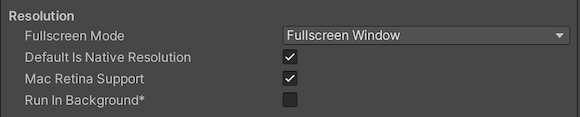
| Свойства | Функции | |
|---|---|---|
| Fullscreen Mode | Выберите полноэкранный режим. Это определяет режим окна по умолчанию при запуске. | |
| Fullscreen Window | Установите для окна приложения полноэкранное собственное разрешение дисплея. Unity отображает содержимое приложения с разрешением, заданным сценарием (или по выбору пользователя при запуске встроенного приложения), но масштабирует его для заполнения окна. При масштабировании Unity добавляет черные полосы к отрендеренному выводу, чтобы соответствовать соотношению сторонсоотношению пропорциональных размеров изображения, например его ширина и высота. Просмотреть в Словарь, выбранном в настройках Проигрывателя, чтобы содержимое не растягивалось. Этот процесс называется letterboxing. |
|
| Exclusive Fullscreen (Windows only) | Настройте свое приложение для поддержки единственного полноэкранного использования дисплея. В отличие от Полноэкранного режима, этот режим изменяет разрешение экрана операционной системы в соответствии с разрешением, выбранным приложением. Этот параметр поддерживается только в Windows; на других платформах параметр возвращается к Полноэкранному режиму. | |
| Maximized Window (Mac only) | Установите окно приложения в соответствии с определением операционной системы «развернутое». В macOS это означает полноэкранное окно с автоматически скрытой строкой меню и док-станцией. Этот параметр поддерживается только в macOS; на других платформах параметр возвращается к Полноэкранному режиму. | |
| Windowed | Настройте свое приложение на стандартное неполноэкранное подвижное окно, размер которого зависит от разрешения приложения. В этом режиме размер окна по умолчанию изменяется. Чтобы отключить это, отключите параметр Окно с изменяемым размером. | |
| Default Is Native Resolution | Включите эту опцию, чтобы игра использовала разрешение по умолчанию, используемое на целевой машине. Этот параметр недоступен, если для параметра Полноэкранный режим установлено значение Оконный. | |
| Default Screen Width | Установите ширину игрового экрана по умолчанию в пикселяхнаименьшей единице в компьютерном изображении. Размер пикселя зависит от разрешения вашего экрана. Пиксельное освещение рассчитывается для каждого пикселя экрана. Подробнее См. в Словарь. Этот параметр доступен, только если для параметра Полноэкранный режим установлено значение Оконный. |
|
| Default Screen Height | Установите высоту игрового экрана по умолчанию в пикселях. Этот параметр доступен, только если для параметра Полноэкранный режим установлено значение Оконный. | |
| Mac Retina Support | Включите этот параметр, чтобы включить поддержку экранов с высоким разрешением (Retina) на Mac. Unity включает это по умолчанию. Это улучшает проекты на дисплее Retina, но в активном состоянии требует больших ресурсов. | |
| Run In background | Включите этот параметр, чтобы игра работала в фоновом режиме, а не приостанавливалась, если приложение теряет фокус. | |
Раздел параметров отдельного проигрывателя
Используйте этот раздел, чтобы указать параметры настройки экрана. Например, вы можете настроить параметры для пользователей, чтобы изменить размер экрана и указать, сколько экземпляров может запускаться одновременно.
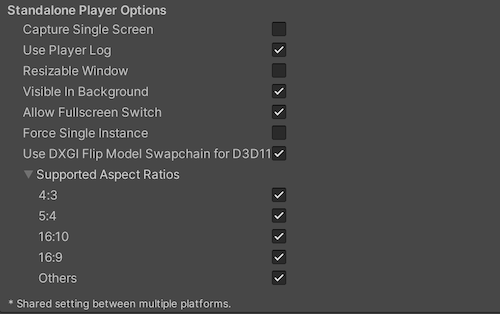
| Свойства | Функции |
|---|---|
| Capture Single Screen | Включите этот параметр, чтобы настольные игры в полноэкранном режиме не затемняли дополнительный монитор при настройке нескольких мониторов. Это не поддерживается в Mac OS X. |
| Use Player Log | Включите этот параметр, чтобы записать файл журнала с отладочной информацией. По умолчанию включено. Предупреждение. Если вы планируете отправить свое приложение в Mac App Store, оставьте этот параметр отключенным. Дополнительную информацию см. в разделе Публикация в Mac App Store. |
| Resizable Window | Включите этот параметр, чтобы разрешить изменение размера окна проигрывателя. Примечание. Если вы отключите этот параметр, ваше приложение не сможет использовать Оконный Полноэкранный режим. |
| Visible in Background | Включите этот параметр, чтобы приложение отображалось в фоновом режиме, если используется Оконный режим Полноэкранный режим (в Windows). |
| Allow Fullscreen Switch | Включите этот параметр, чтобы разрешить нажатия полноэкранных клавиш ОС по умолчанию для переключения между полноэкранным и оконным режимами. |
| Force Single Instance | Включите этот параметр, чтобы ограничить настольные проигрыватели одним одновременно работающим экземпляром. |
| Supported Aspect Ratios | Включите каждое соотношение сторон, которое вы хотите отображать в диалоговом окне разрешения при запуске (если они поддерживаются монитором пользователя). |
Изображение-заставка
Используйте параметр Изображение-заставка виртуальной реальности, чтобы выбрать собственное изображение-заставку для Virtual RealityСистема, которая погружает пользователей в искусственный трехмерный мир реалистичных изображений и звуков с помощью гарнитуры и отслеживания движения. Подробнее
См. на экранах Словарь. Информацию об общих настройках экрана-заставки см. в разделе Экран-заставка.
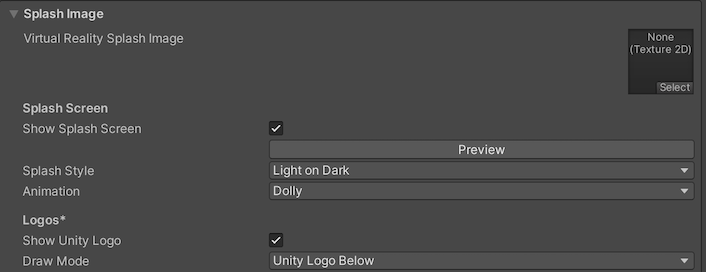
Другие настройки
В этом разделе можно настроить ряд параметров, объединенных в следующие группы:
- Визуализация
- Настройки Vulkan
- Параметры Mac App Store
- Конфигурация
- Оптимизация
- Ведение журнала
- Наследие
Визуализация
Используйте эти настройки, чтобы настроить визуализацию вашей игры в Unity для настольных платформ (Windows, Mac, Linux).
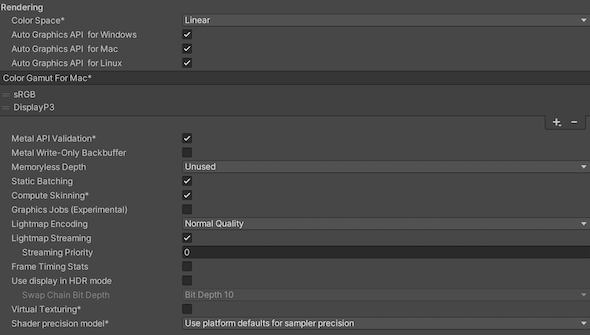
| Свойства | Описание | |
|---|---|---|
| Color Space | Выберите цветовое пространство, которое Unity использует для рендеринга: гамма или линейное. См. обзор линейного рендеринга, чтобы узнать о различиях между ними. • Гамма: цветовое пространство гаммы обычно используется для расчета освещения на старом оборудовании, ограниченном 8 битами на канал для формата кадрового буфера. Несмотря на то, что сегодняшние мониторы являются цифровыми, они все еще могут принимать в качестве входного сигнала гамма-кодированный сигнал. • Линейный: рендеринг линейного цветового пространства дает более точные результаты. Когда вы выбираете работу в линейном цветовом пространстве, редактор по умолчанию использует выборку sRGB. Если ваши текстуры находятся в линейном цветовом пространстве, вам необходимо работать в линейном цветовом пространстве и отключить выборку sRGB для каждой текстуры. |
|
| Auto Graphics API for Windows | Включите этот параметр, чтобы использовать лучший графический API на компьютере с Windows, на котором запущена игра. Отключите его, чтобы добавлять и удалять поддерживаемые графические API. | |
| Auto Graphics API for Mac | Включите этот параметр, чтобы использовать лучший графический API на Mac, на котором запущена игра. Отключите его, чтобы добавлять и удалять поддерживаемые графические API. | |
| Auto Graphics API for Linux | Включите этот параметр, чтобы использовать лучший графический API на компьютере с Linux, на котором он работает. Отключите его, чтобы добавлять и удалять поддерживаемые графические API. | |
| Color Gamut for Mac | Вы можете добавить или удалить цветовые гаммы для использования платформой Mac. для рендеринга. Щелкните значок плюса (+), чтобы просмотреть список доступных гамм. Цветовая гамма определяет возможный диапазон цветов, доступных для данного устройства (например, монитора или экрана). Гамма sRGB является гаммой по умолчанию (и обязательной). | |
| Metal API Validation | Включите этот параметр, если вам нужно отладить проблемы с шейдерами. Примечание. Проверка увеличивает нагрузку на ЦП, поэтому используйте ее только для отладки. |
|
| Metal Write-Only Backbuffer | Разрешить повышенную производительность при ориентации устройства не по умолчанию. Это устанавливает флаг frameBufferOnly для заднего буфера, который предотвращает обратное чтение из заднего буфера, но обеспечивает некоторую оптимизацию драйвера. | |
| Memoryless Depth | Выберите, когда использовать текстуры рендеринга без памяти. Текстуры рендеринга без памяти временно сохраняются во внутренней памяти при рендеринге, а не в памяти ЦП или ГП. Это уменьшает использование памяти вашим приложением, но вы не можете читать или записывать эти текстуры рендеринга. Примечание. Текстуры рендеринга без памяти поддерживаются только на iOS, tvOS 10.0+ Metal и Vulkan. Текстуры рендеринга защищены от чтения/записи и хранятся в памяти ЦП или ГП на других платформах. |
|
| Unused | Никогда не используйте глубину кадрового буфера без памяти. | |
| Forced | Всегда используйте глубину кадрового буфера без памяти. | |
| Automatic | Пусть Unity решает, когда использовать глубину кадрового буфера без памяти. | |
|
Static BatchingТехника, которую Unity использует для отрисовки игровых объектов на экране, которая объединяет статические (неподвижные) игровые объекты в большие сетки и рендерит их более быстрым способом. Подробнее См. в Словарь |
Включите этот параметр, чтобы использовать статическую пакетную обработку. | |
|
Dynamic BatchingАвтоматический процесс Unity, который пытается визуализировать несколько сеток, как если бы они были одной сеткой для оптимизации графической производительности. Этот метод преобразует все вершины GameObject на ЦП и группирует множество похожих вершин вместе. Подробнее См. в Словарь |
Включите этот параметр, чтобы использовать динамическую пакетную обработку в вашей сборке (включено по умолчанию). Примечание. Динамическая пакетная обработка не действует, если активен конвейер рендеринга с поддержкой скриптов, поэтому этот параметр виден, только если ничего не задано в конвейере рендеринга с поддержкой скриптов. Актив конвейера рендеринга Настройка графики. |
|
| Compute Skinning | Включите этот параметр, чтобы включить скиннинг вычислений графического процессора DX11/ES3, освобождая ресурсы ЦП. | |
| Graphics Jobs | Включите этот параметр, чтобы поручить Unity разгрузить графические задачи (циклы рендеринга) рабочим потокам, работающим на других ядрах ЦП. Это предназначено для сокращения времени, затрачиваемого Camera.Render на основной поток, который часто является узким местом. |
|
| Lightmap Encoding | Выберите Нормальное качество или Высокое качество, чтобы установить кодировку карты освещения. Этот параметр влияет на схему кодирования и формат сжатия карт освещения. | |
| Lightmap Streaming | Использовать ли Mipmap Streaming для карт освещения. Unity применяет этот параметр ко всем картам освещения при их создании. Примечание. Чтобы использовать этот параметр, необходимо включить параметр Качество потоковой передачи текстур. |
|
| Streaming Priority | Установите приоритет для всех карт освещения в системе Mipmap Streaming. Unity применяет этот параметр ко всем картам освещения при их создании. Положительные числа дают более высокий приоритет. Допустимые значения находятся в диапазоне от –128 до 127. |
|
| Frame Timing Stats | Включите это свойство, чтобы собирать статистику времени кадра ЦП и ГП. Используйте это вместе с настройкой Динамическое разрешениеA Camera, которая позволяет динамически масштабировать отдельные цели рендеринга, чтобы снизить нагрузку на графический процессор. Подробнее См. в настройках камеры Словарь, чтобы определить, привязано ли ваше приложение к процессору или графическому процессору. |
|
| Use Display In HDR Mode (Windows Only) | Установите этот флажок, чтобы игра автоматически переключалась в режим вывода HDR при запуске. Это работает только на дисплеях, которые поддерживают эту функцию. Если дисплей не поддерживает режим HDR, игра работает в стандартном режиме. | |
| Swap Chain Bit Depth | Выберите количество битов в каждом цветовом канале для буферов цепочки обмена. Доступно, только если включен режим HDR. | |
| Bit Depth 10 | Unity будет использовать формат буфера R10G10B10A2 и основные цвета Rec2020 с кодировкой ST2084 PQ. | |
| Bit Depth 16 | Unity будет использовать формат буфера R16G16B16A16 и основные цвета Rec709 с линейным цветом (без кодирования).. | |
| Virtual Texturing | Указывает, следует ли включить виртуальное текстурирование. Примечание. Редактор Unity требует перезапуска, чтобы этот параметр вступил в силу. |
|
| Shader precision model | Управляет точностью по умолчанию сэмплеров, используемых в шейдерах. Дополнительные сведения см. в разделе Типы данных и точность шейдера. | |
| 360 Stereo Capture | Указывает, может ли Unity захватывать стереоскопические панорамные изображения и видео. Когда этот параметр включен, Unity компилирует дополнительные варианты шейдеров для поддержки захвата 360° (в настоящее время только в Windows/OSX). Если этот параметр включен, ключевое слово enable_360_capture добавляется во время вызова Stereo RenderCubemap. Обратите внимание, что это ключевое слово не запускается вне функции Stereo RenderCubemap. Дополнительную информацию см. в разделе Stereo 360 Image and Video Capture. . |
|
Настройки Вулкана

| Свойства | Описание |
|---|---|
| SRGB Write Mode | Включите этот параметр, чтобы средство визуализации Graphics.SetSRGBWrite() переключало режим записи sRGB во время выполнения. То есть, если вы хотите временно отключить преобразование линейного цвета в sRGB, вы можете использовать это свойство для достижения этой цели. Включение этого параметра негативно влияет на производительность мобильных графических процессоров на основе тайлов; поэтому НЕ включайте это для мобильных устройств. |
| Number of swapchain buffers | Установите для этого параметра значение 2 для двойной буферизации или 3 для тройной буферизации для использования с визуализатором Vulkan. Этот параметр может уменьшить задержку на некоторых платформах, но в большинстве случаев не следует менять значение по умолчанию, равное 3. Двойная буферизация может отрицательно сказаться на производительности. Не используйте этот параметр на Android. |
| Acquire swapchain image late as possible | Если этот параметр включен, Vulkan откладывает получение резервного буфера до тех пор, пока не преобразует кадр в закадровое изображение. Для этого Vulkan использует промежуточный образ. Включение этого параметра вызывает дополнительный блит при представлении заднего буфера. Этот параметр в сочетании с двойной буферизацией может повысить производительность. Однако это также может привести к проблемам с производительностью, так как дополнительный блит занимает полосу пропускания. |
| Recycle command buffers | Указывает, следует ли перерабатывать или освобождать CommandBuffers после их выполнения Unity. |
Параметры Mac App Store
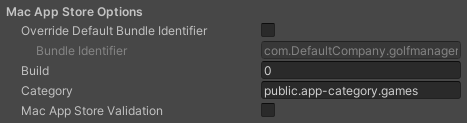
| Свойства | Функции | |
|---|---|---|
| Override Default Bundle Identifier | Указывает, можно ли вручную установить идентификатор пакета. | |
| Bundle Identifier | Введите идентификатор пакета вашего приложения. Это отображается как CFBundleIdentifier в связанном файле info.plist. См. документацию Apple для разработчиков по адресу CFBundleIdentifier, чтобы узнать больше.Чтобы задать это свойство, включите параметр Переопределить идентификатор пакета по умолчанию. |
|
| Build | Введите номер сборки для этой версии вашего приложения. Это отображается как CFBundleVersion в связанном файле info.plist. См. документацию Apple для разработчиков по адресу CFBundleVersion, чтобы узнать больше. |
|
| Category | Введите строку, соответствующую типу приложения. App Store использует эту строку, чтобы определить соответствующую категорию для приложения. По умолчанию установлена категория игр public.app-category.games. См. документацию Apple для разработчиков по адресу LSApplicationCategoryType, чтобы просмотреть список доступных типов категорий. |
|
| Mac App Store Validation | Включите этот параметр, чтобы ваше приложение запускалось только в том случае, если оно содержит действительную квитанцию из Mac App Store. Это не позволяет людям запускать игру на устройстве, отличном от того, на котором она была куплена. Отключайте этот параметр только в том случае, если вы внедрили собственную проверку квитанций. | |
Публикация в Mac App Store
Свойство Использовать журнал игрока позволяет записывать файл журнала с отладочной информацией. Это полезно для расследования проблем с вашей игрой. Однако вы должны отключить это при публикации игр для Apple Mac App Store, чтобы Apple Store не отклонил вашу заявку. Дополнительную информацию о файлах журналов см. на странице Файлы журналов руководства Unity.
Свойство Использовать проверку Mac App Store включает проверку получения для Mac App Store. Если этот параметр включен, ваша игра запускается только при наличии действительной квитанции из Mac App Store. Используйте это при отправке игр в Apple для публикации в App Store. Это не позволяет людям запускать игру на компьютере, отличном от того, на котором она была куплена.
Обратите внимание, что эта функция не обеспечивает надежной защиты от копирования. В частности, любой потенциальный взлом одной игры Unity будет работать против любого другого контента Unity. По этой причине рекомендуется внедрить собственный код проверки квитанций поверх этого, используя функцию плагина Unity. Однако, поскольку Apple требует первоначальной проверки подключаемого модуля перед отображением диалогового окна настройки экрана, вам все равно следует включить это свойство, чтобы избежать отклонений со стороны Apple Store.
Конфигурация
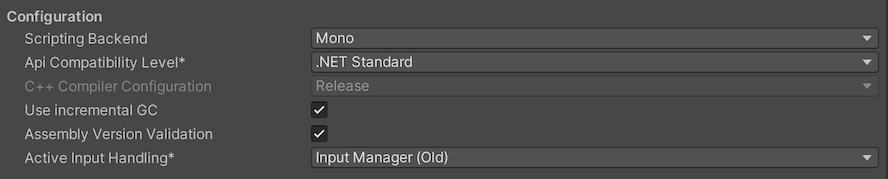
| Настройки | Функции | |
|---|---|---|
|
Scripting BackendФреймворк, поддерживающий сценарии в Unity. Unity поддерживает три различных бэкэнда для сценариев в зависимости от целевой платформы: Mono, .NET и IL2CPP. Однако универсальная платформа Windows поддерживает только два: .NET и IL2CPP.More info See in Словарь |
Выберите серверную часть сценариев, которую вы хотите использовать. Серверная часть сценариев определяет, как Unity компилирует и выполняет код C# в вашем проекте. | |
| Mono | Компилирует код C# в .NET Common Intermediate Language (CIL) и выполняет этот CIL с помощью Common Language Runtime. Дополнительную информацию см. на веб-сайте Mono Project. | |
| IL2CPP | Компилирует код C# в CIL, преобразует CIL в C++, а затем компилирует этот C++ в собственный машинный код, который выполняется непосредственно во время выполнения. См. IL2CPPРазработанный Unity сервер сценариев, который можно использовать в качестве альтернативы на Mono при создании проектов для некоторых платформ. Подробнее Дополнительную информацию см. в Словарь. |
|
| API Compatibility Level | Выберите, какие API .NET вы можете использовать в своем проекте. Этот параметр может повлиять на совместимость со сторонними библиотеками. Совет. Если у вас возникли проблемы со сторонней сборкой, вы можете попробовать рекомендации из раздела Уровень совместимости API ниже. |
|
| .Net Standard | Совместимость с .NET Standard 2.0. Производит меньшие сборки и имеет полную кросс-платформенную поддержку. | |
| .Net Framework | Совместим с .NET Framework 4 (который включает в себя все в профиле .NET Standard 2.0, а также дополнительные API). Выберите этот параметр при использовании библиотек, которые обращаются к API, не включенным в .NET Standard 2.0. Создает более крупные сборки, и любые дополнительные доступные API не обязательно поддерживаются на всех платформах. Дополнительную информацию см. в разделе Ссылки на дополнительные сборки библиотеки классов. | |
| C++ Compiler Configuration | Выберите конфигурацию компилятора C++, используемую при компиляции кода, сгенерированного IL2CPP. Примечание. Это свойство отключено, если для параметра Scripting Backend не задано значение IL2CPP. |
|
| Use incremental GC | Включите этот параметр, чтобы использовать добавочный сборщик мусора, который распределяет сборку мусора по нескольким кадрам, чтобы уменьшить пики продолжительности кадра, связанные с gc. | |
| Active Input Handling | Выберите, как вы хотите обрабатывать ввод от пользователей. | |
| Input Manager (old) | Используйте окно Ввод по умолчанию. | |
| Input System (Preview) | Используйте более новую систему ввода. Система ввода предоставляется в виде пакета предварительного просмотраПакет предварительного просмотра находится в разработке и еще не готов к производство. Предварительный просмотр пакета может находиться на любой стадии разработки, от начальных до практически завершенных. См. Словарь для этого выпуска. Чтобы попробовать предварительную версию системы ввода, установите пакет InputSystem. |
|
| Both | Используйте обе системы одновременно. | |
Уровень совместимости API
Вы можете выбрать уровень совместимости моно API для всех целей. Иногда сторонние библиотеки .NET используют функции, которые находятся за пределами вашего уровня совместимости с .NET. Чтобы понять, что происходит в таких случаях и как это исправить, попробуйте выполнить следующие рекомендации:
- Установите ILSpy для Windows .
- Перетащите сборки .NET для уровня совместимости API, с которым у вас возникли проблемы, в ILSpy. Их можно найти в разделе
Frameworks/Mono/lib/mono/YOURSUBSET/. - Перетащите стороннюю сборку.
- Нажмите правой кнопкой мыши стороннюю сборку и выберите Анализ.
- В отчете об анализе проверьте раздел Зависит от. В отчете красным цветом выделяется все, от чего зависит сторонняя сборка, но что недоступно на выбранном вами уровне совместимости .NET.
Компиляция сценария
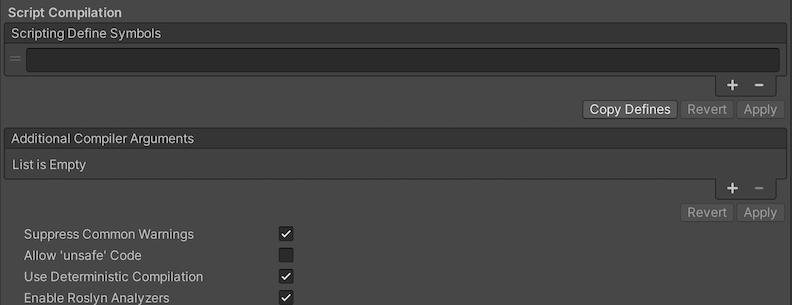
| Настройки | Функции | |
|---|---|---|
| Scripting Define Symbols | Установите пользовательские флаги компиляции. Дополнительные сведения см. в документации по платформенно-зависимой компиляции. | |
| Additional Compiler Arguments | Добавьте записи в этот список, чтобы передать дополнительные аргументы компилятору Roslyn. Используйте одну новую запись для каждого дополнительного аргумента. Чтобы создать новую запись, нажмите кнопку «+». Чтобы удалить запись, нажмите кнопку "-". Когда вы добавите все нужные аргументы, нажмите кнопку Применить, чтобы включить ваши дополнительные аргументы в будущие компиляции. Кнопка Вернуть сбрасывает этот список до самого последнего примененного состояния. |
|
| Suppress Common Warnings | Отключите этот параметр, чтобы отображались предупреждения C# CS0169 и CS0649. | |
| Allow ‘unsafe’ Code | Включить поддержку компиляции "небезопасного" кода C# в предопределенной сборке (например, Assembly-CSharp.dll). Для файлов определения сборки ( .asmdef) щелкните один из ваших файлов .asmdef и включите параметр в окне инспектора, появляется. |
|
| Use Deterministic Compilation | Отключите этот параметр, чтобы предотвратить компиляцию с флагом -deterministic C#. Если этот параметр включен, скомпилированные сборки байт в байт идентичны при каждой компиляции. Для получения дополнительной информации см. Deterministic Microsoft. документация по параметрам компилятора. |
|
| Enable Roslyn Analyzers | Отключите этот параметр, чтобы компилировать написанные пользователем скриптыфрагмент кода, позволяющий создавать собственные компоненты, запускать игровые события, изменять Свойства компонента с течением времени и реагировать на ввод пользователя любым удобным для вас способом. Подробнее См. в Словарь без библиотек DLL анализатора Roslyn, которые могут присутствовать в вашем проекте. |
|
Оптимизация
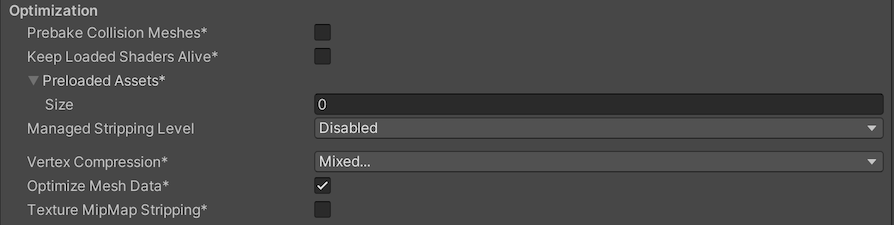
| Свойства | Описание | |
|---|---|---|
| Prebake Collision Meshes | Включите этот параметр, чтобы добавлять данные о столкновениях в Meshes во время сборки. | |
| Keep Loaded Shaders Alive | Когда этот параметр включен, вы не можете выгрузить шейдер. Дополнительные сведения см. в разделе Загрузка шейдеров. | |
| Preloaded Assets | Установите массив объектов, которые проигрыватель будет загружать при запуске. Чтобы добавить новые активы, увеличьте значение свойства Размер, затем установите ссылку на загружаемый актив в появившемся новом поле Элемент. |
|
| AOT compilation options | Дополнительные параметры компиляции Ahead of Time (AOT). Это помогает оптимизировать размер встроенного проигрывателя iOS. | |
| Strip Engine Code | Включите этот параметр, если хотите, чтобы инструмент Unity Linker удалял код для функций Unity Engine, которые не используются в вашем проекте. Этот параметр доступен только с серверной частью сценариев IL2CPP.
Большинство приложений не используют все доступные библиотеки DLL. Этот параметр удаляет библиотеки DLL, которые не используются вашим приложением, чтобы уменьшить размер встроенного проигрывателя. Если ваше приложение использует один или несколько классов, которые обычно удаляются при текущих настройках, Unity отображает сообщение об отладке, когда вы пытаетесь собрать приложение. |
|
| Managed Stripping Level | Выберите, как Unity удаляет неиспользуемый управляемый (C#) код. Доступны следующие варианты: Отключено Низкое, Среднее и Высокое. Когда Unity создает ваше приложение, процесс Unity Linker может удалить неиспользуемый код из управляемых библиотек DLL, которые использует ваш проект. Удаление кода может сделать результирующий исполняемый файл значительно меньше, но иногда может случайно удалить используемый код. Дополнительные сведения об этих параметрах см. в документации по управляемому удалению кода. Информацию об удалении байт-кода с помощью IL2CPP см. в документации по управляемому удалению байт-кода с помощью IL2CPP. |
|
| Vertex Compression | Выберите канал, который вы хотите установить для сжатия мешей в методе сжатия вершин, который по умолчанию установлен на Mixed. Это влияет на все сетки в вашем проекте. Как правило, сжатие вершин используется для уменьшения размера данных сетки в памяти, уменьшения размера файла и повышения производительности графического процессора. Для получения информации о том, как настроить сжатие вершин и ограничения этого параметра, см. [сжатие мешей]. | |
| Optimize Mesh Data | Выбор этого параметра позволяет удалить неиспользуемые атрибуты вершин из сетки, используемой в построении. Это уменьшает объем данных в сетке, что может помочь уменьшить размер сборки, время загрузки и использование памяти во время выполнения. Однако вы должны помнить, что не следует изменять настройки материала или шейдера во время выполнения, если эта настройка включена. Дополнительные сведения см. в разделе PlayerSettings.stripUnusedMeshComponents. |
|
| Texture MipMap Stripping | Включите этот параметр, чтобы включить удаление мип-карт для всех платформ, что удаляет неиспользуемые мип-карты из текстур во время сборки. Unity определяет неиспользуемые мип-карты, сравнивая значение мип-карты с настройками качества для текущей платформы. Если значение MIP-карты исключено из каждой настройки качества для текущей платформы, тогда Unity удаляет эти MIP-карты из сборки во время сборки. Если для параметра QualitySettings.masterTextureLimit установлено значение MIP-карты, которое было удалено, Unity установит значение на ближайшее значение MIP-карты, которая не была удалена. | |
Ведение журнала
Выберите тип ведения журнала, который следует разрешить в определенных контекстах.
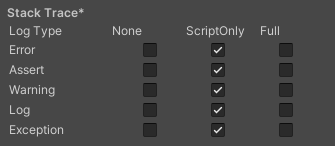
Выберите предпочтительный метод ведения журнала из доступных вариантов.
- Установите флажок, соответствующий каждому типу журнала (Ошибка, Подтверждение, Предупреждение, Журнал и Exception) в зависимости от требуемого типа ведения журнала. Например:
- ScriptOnly: запись в журнал только при выполнении скриптов.
- Полный: постоянно ведет журнал.
- Нет: никакие журналы не записываются.
Дополнительную информацию см. в разделе ведение журнала трассировки стека.
Legacy

| Свойства | Функции |
|---|---|
| Clamp BlendShapes (Deprecated) | Включите параметр, чтобы зафиксировать диапазон веса форм перехода в SkinnedMeshRenderers. |
| Upload Cleared Texture Data | Это устаревшая функция, которая в настоящее время не требуется, поскольку использует пропускную способность. По умолчанию это включено в целях отладки. Включение этой настройки очищает исходные данные и автоматически загружает Текстуру из скрипта в видеопамять. |


